树莓派安装摄像头-实现拍照和录像
作者:Vic ,分类:Raspberry-Pi(树莓派) 发布于 2020-06-11 14:50:13
准备工具
- 1.树莓派主机 ,我的是4代
- 2.CSI接口的摄像头, 注意 : 不是USE的摄像头 , 树莓派官方授权店里有 CSI摄像头 , 有普通版和夜视版的 , 我入手的是夜视版 , 因为我后面要做一个家庭摄像头监控,
摄像头安装和设置
- 1.树莓派必须为关机状态 , 找到图片中摄像头模块的位置 , 先拔出排线卡 , 将摄像头排线端的蓝色标记对着音频插座方向插入 , 插紧后按下排线卡, 安装完毕
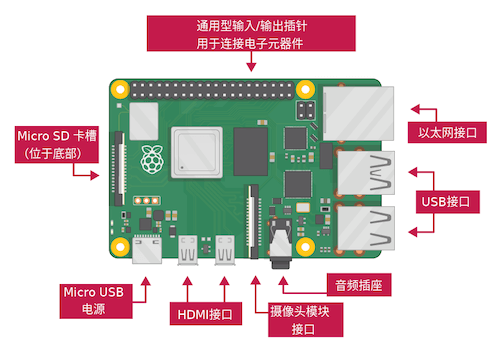
- 2.树莓派开机后 , 执行如下命令以下载并安装最新的内核,GPU固件和应用程序。您需要互联网连接才能正常工作
sudo apt updatesudo apt full-upgrade
- 3.以上安装完后 , 执行 sudo raspi-config 打开树莓派设置 , 上下键操作, 选择 Interfacing Options Configure connections to peripherals , 按下enter 进入 , 选择并进入 P1 Camera Enable/Disable connection to the Raspberry Pi Camera , 会弹出询问 Would you like the camera interface to be enabled? 是否要启用相机接口?选择是或YES即可 , 按ESC退出界面 , 执行sudo reboot 命令重启树莓派 , 开机后就可以使用摄像头拍照和录制视频得了
使用摄像头拍照和录制视频
- 拍照命令 raspistill -v -o test.jpg , -v 在程序运行期间输出调试/信息消息 ,-o指定输出文件名。如果未指定,则不保存文件。如果文件名是“-”,则所有输出都将发送到stdout。
- 录制一段10秒视频的命令 raspivid -o vv.h264 -t 10000s , -t录制时长, 默认5秒 , 0表示应用程序将连续运行,直到使用Ctrl-C停止为止
关于命令, 官方文档很详细 , 有兴趣的可以去看 raspberrypi-camera